Crear una campaña de Notificaciones Push
Para crear una campaña de Notificaciones Push, ve a la aplicación 'Gestionar campañas push' (Catálogo > Otras campañas > Gestionar campañas push).
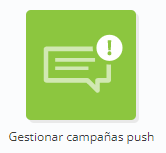
Las campañas push son un módulo opcional que requiere una configuración adicional, tanto en Actito como en tu sitio web/su aplicación.
Si este canal no está activo en tu licencia pero estás interesado en esta opción, ponte en contacto con tu gestor de cuenta
Haz clic en "crear una campaña push".
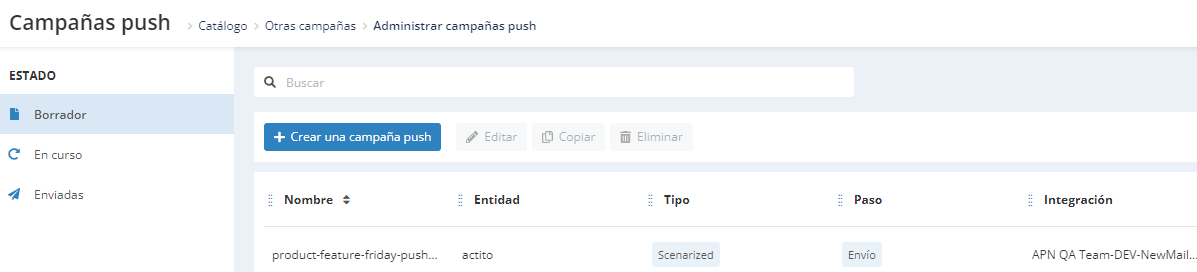
Elije un tipo de campaña
Actualmente, todas tus campañas push son campañas con escenarios automáticos, que se activarán a través de la aplicación Scenario.
Selecciona la integración a la que se asociará tu campaña push
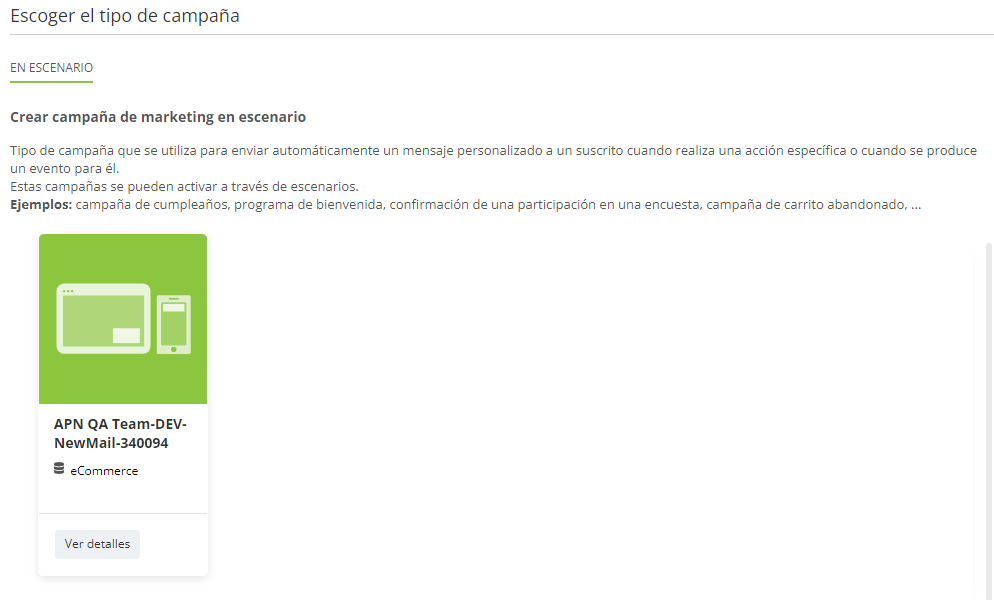
Una integración es el vínculo entre una base de datos de perfiles de Actito y un sitio web y/o una aplicación móvil.
Si tienes varias marcas y, por lo tanto, varios sitios web o aplicaciones, significa que necesitas tener varias integraciones configuradas en tu licencia.
Para obtener más información sobre la configuración de la interacción, consulta aquí.
1. Datos generales
En el primer paso, asigna un nombre a tu campaña Push para recuperarlo fácilmente en tus escenarios.
Como en todos los canales de Actito, tu campaña de notificaciones push puede crearse en diferentes idiomas a la vez y mostrarse en el idioma materno del perfil.
La base de datos vinculada a su campaña está vinculada a la integración que seleccionaste en el paso preliminar. Por lo tanto, no es posible modificarlo.
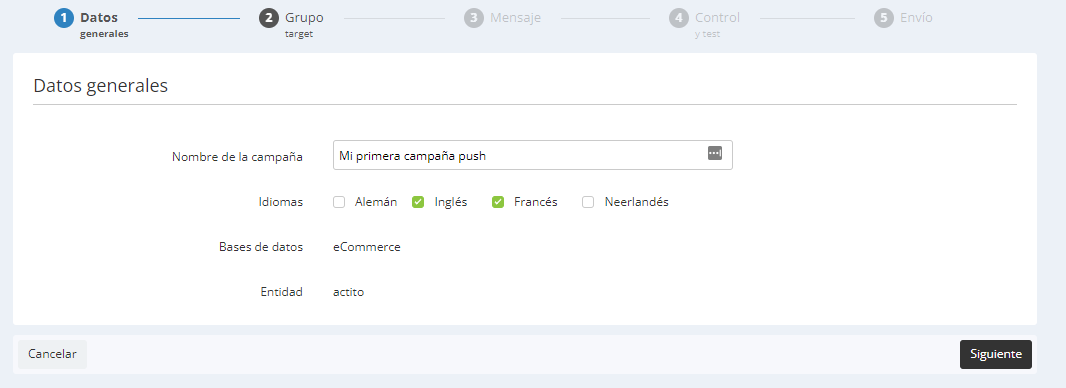
2. Grupo objetivo
En el segundo paso, primero debes elegir el tipo de notificaciones automáticas que enviarás según los dispositivos en los que deseas activar la campaña.
Puede ser:
-
Notificaciones push web para activar la campaña en los perfiles suscritos a las notificaciones del sitio web en su navegador.
-
Notificaciones push App para activar la campaña para los usuarios de su aplicación móvil en su Smartphone.
-
Ambos: si has configurado notificaciones en ambos medios y deseas seleccionar los perfiles independientemente de su dispositivo. Puedes seleccionar las 2 opciones a la vez.
Las notificaciones push se basan en el dispositivo utilizado, lo que significa que el mismo perfil puede estar suscrito tanto a la aplicación como a la notificación push web en su navegador y en su Smartphone.
Las campañas push están vinculadas a las suscripciones definidas como suscripción web y suscripción a la App en su integración. Se sincronizan automáticamente entre tu sitio web/tu aplicación y Actito cuando un perfil opta por recibir notificaciones automáticas.
Por lo tanto, el Tipo seleccionado en el paso 2 aplicará un filtro de selección: solo se seleccionarán los perfiles con una suscripción Web o App (según tu elección).
Si seleccionas ambos tipos, los perfiles con los 2 tipos de suscripción recibirían una notificación en ambos dispositivos al mismo tiempo.
Si bien no es necesariamente un problema, puedes usar los filtros de la aplicación de escenarios de Actito para crear diferentes rutas y priorizar los tipos de dispositivos según las suscripciones de los perfiles.
Ten en cuenta: incluso si seleccionas ambos tipos, los perfiles suscritos a un solo tipo (web o aplicación) seguirán estando seleccionados en el dispositivo correspondiente. No necesitan estar suscritos a ambos tipos para ser seleccionados.
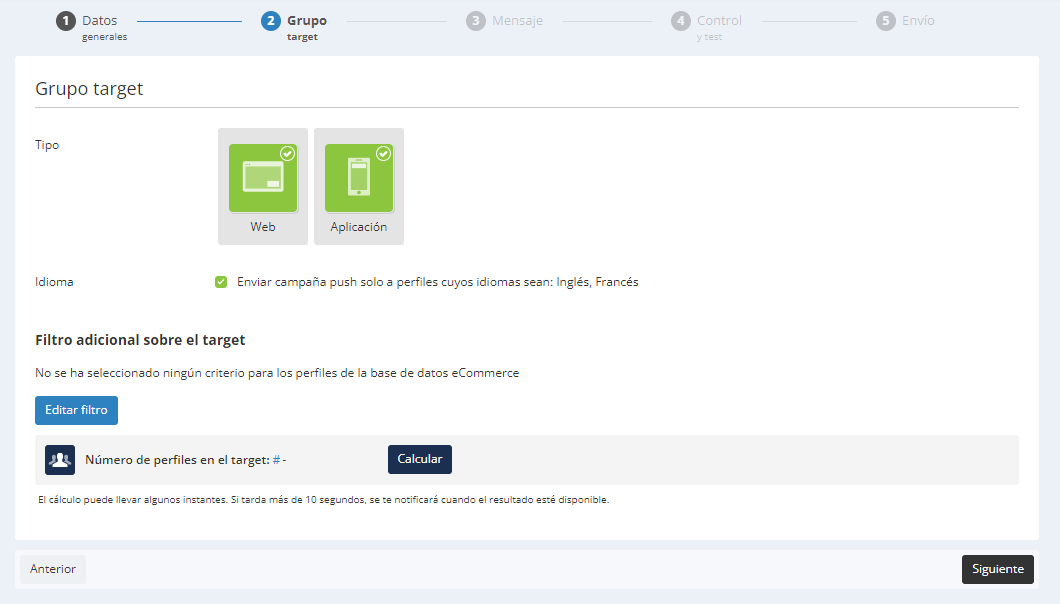
A continuación, puedes elegir seleccionar solo al perfil cuyo idioma materno es uno de los idiomas elegidos en el paso 1, o definir un idioma predeterminado para enviar la notificación a todos.
Finalmente, puedes aplicar filtros de selección adicionales, gracias al módulo de targeting . Esta segmentación se aplicará además del disparador utilizado para iniciar el escenario, así que tenga en cuenta que la definición de filtros adicionales puede significar que los perfiles que ingresaron al escenario no recibirán la notificación. El botón "Calcular" te ayuda a verificar la cantidad de perfiles que se ajustan a los criterios en este momento.
3. Mensaje
En el tercer paso, podrás definir el contenido de tu notificación push. Selecciona el idioma de edición en el desplegable y asegúrate de definir el contenido en todos los idiomas de tu campaña.
El contenido será el mismo para las notificaciones web y de la aplicación (si seleccionaste ambas opciones en el paso 2). Puedes obtener una vista previa de tu contenido en tiempo real cambiando los dispositivos en la parte superior derecha de la pantalla.
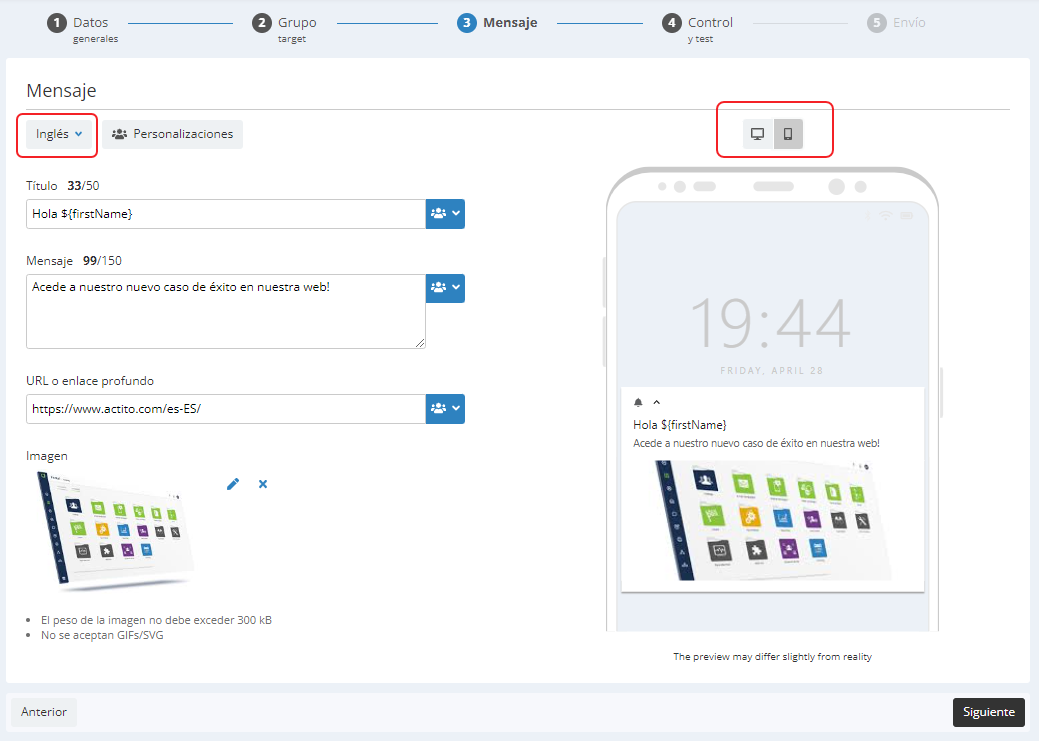
Una notificación push consta de:
-
Un título: este texto aparecerá en la parte superior de la notificación, en negrita o con una fuente un poco más grande según el navegador. Puede contener un máximo de 50 caracteres y puede contener personalizaciones, para dirigirse directamente a los perfiles utilizando los datos almacenados en tu modelo de datos.
-
El mensaje: este es el texto principal del mensaje, que se muestra en una fuente ligeramente más pequeña que el título. Puede contener un máximo de 150 caracteres y puede contener personalizaciones.
Si usas personalizaciones en el contenido, asegúrate de tener en cuenta la longitud máxima que puede ocupar el valor, ya que el límite de caracteres se aplica después de que se calculan las personalizaciones.
-
Un enlace: los perfiles que hagan clic en la notificación push serán redirigidos a una página de tu sitio web o de tu aplicación. Hay varias formas de configurar enlaces según el tipo de campaña:
-
Si envías una campaña push web , el enlace será una URL a tu sitio web, como cualquier enlace que usaría en un correo electrónico.
-
Si envías una campaña push App, debes usar un enlace profundo: el enlace profundo apunta a una página específica en tu aplicación móvil. Hay 2 formas de hacerlo:
-
Utilizando un esquema URI con el protocolo propio de la app como fb://, twitter://,... (ej.: fb://profile/33138223345). Esta es la forma histórica de vinculación profunda y solo funciona en aplicaciones: solo debe usarse si solo está enviando notificaciones App y no seleccionaste ambos modos en el paso 2.
-
Usando un esquema de URL compatible con Universal Links (Apple) y App Links (Android): esta es una forma de escribir el enlace de tu aplicación para que se enrute como cualquier enlace estándar usando HTTP(S). Como resultado, el enlace se verá como un enlace web y funcionará tanto con tu aplicación como con tu sitio web. Esta opción debe usarse si elegiste ambos tipos de campaña en el paso 2.
-
-
En caso de duda, pregunta al desarrollador de tu aplicación cómo escribir enlaces profundos hacia la aplicación y planifica tus tipos de campaña en consecuencia.
-
Es posible usar personalizaciones en los enlaces, usar URL o parámetros almacenados en tu modelo de datos para redirigir tus perfiles hacia páginas únicas dentro de tu sitio web/aplicación.
-
Una imagen: esta imagen se mostrará cuando los perfiles reciban una notificación push de la web o cuando gasten una notificación de la aplicación.
-
La imagen se puede cargar desde tu ordenador o puede copiar y pegar la URL de una imagen alojada externamente (esta URL se puede almacenar detrás de una personalización).
-
El tamaño de la imagen no puede exceder los 300 kB y .gif/.svg no son compatibles. Asegúrate de usar otro formato, como .jpg o .png.
-
Aconsejamos utilizar una imagen que respete la relación 2:1, de lo contrario puede distorsionarse o cortarse.
En dispositivos móviles, la imagen se mostrará cuando los perfiles expandan la notificación automática.
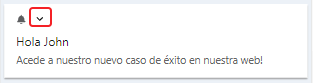
4. Control y test
Una vez que su notificación automática esté lista, podrás probarla.
A diferencia del correo electrónico o SMS, no podrás recibir la notificación automática directamente. De hecho, por naturaleza, una notificación automática no está vinculada a una dirección de correo electrónico o un número de teléfono, sino a un dispositivo, al que se debe otorgar la autorización para recibir notificaciones automáticas.
Por lo tanto, tu notificación push se puede verificar generando la vista previa para tus perfiles de prueba: esto se hace haciendo clic en el ojo y esto generará la notificación push como aparecería en este perfil, con el cálculo de todas las personalizaciones.
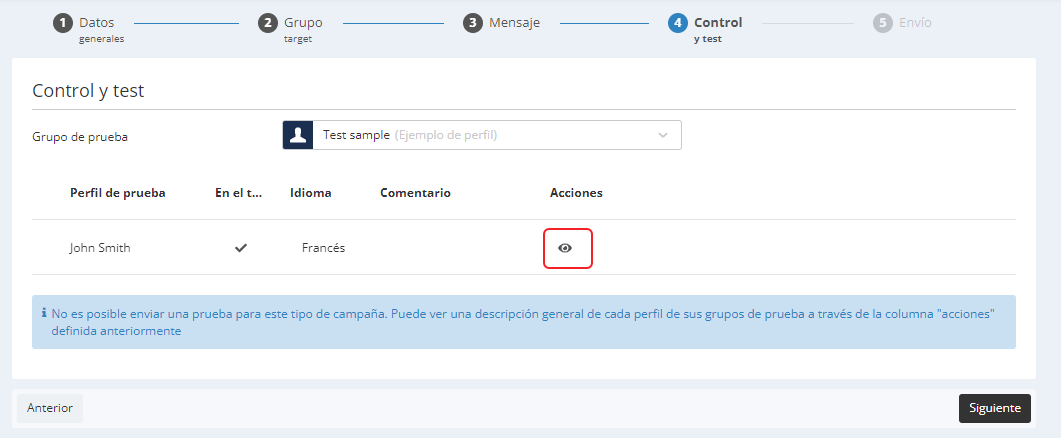
5. Envío
Una vez probada tu campaña Push, podrás revisar los detalles de los diferentes pasos, y, si todo es satisfactorio, activarla.
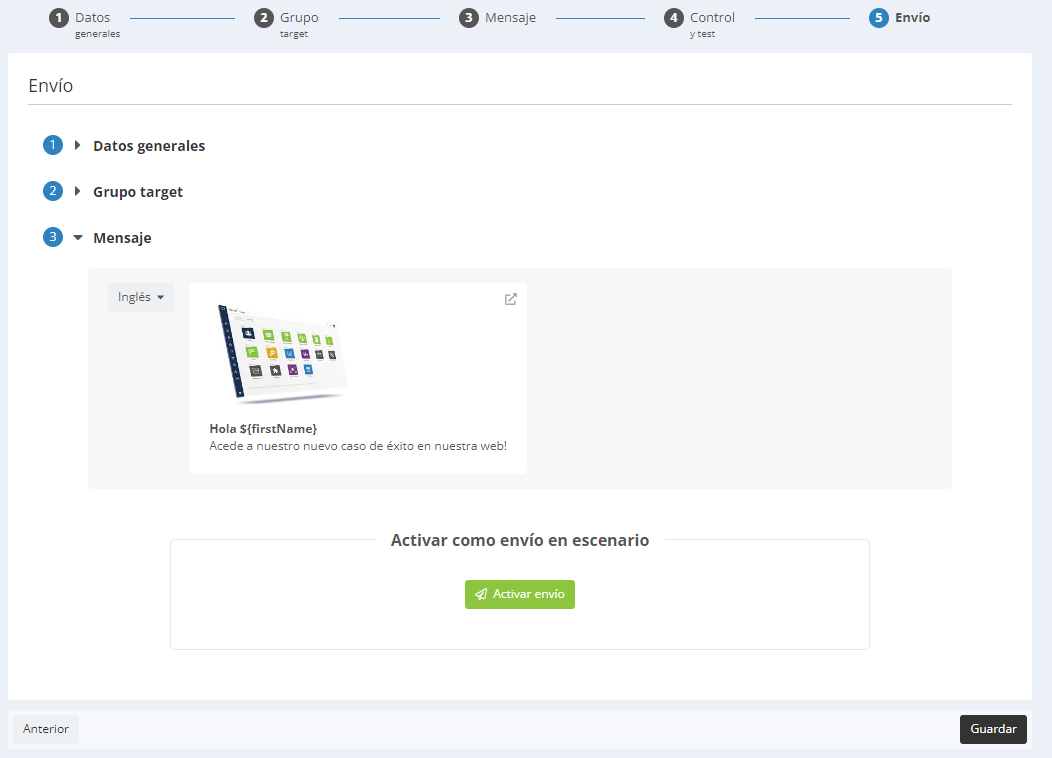
Haz clic en "Activar envío" para validar la definición de tu campaña y así habilitarla en tus escenarios, donde podrás construir journeys que activen notificaciones automáticas a tus perfiles.
